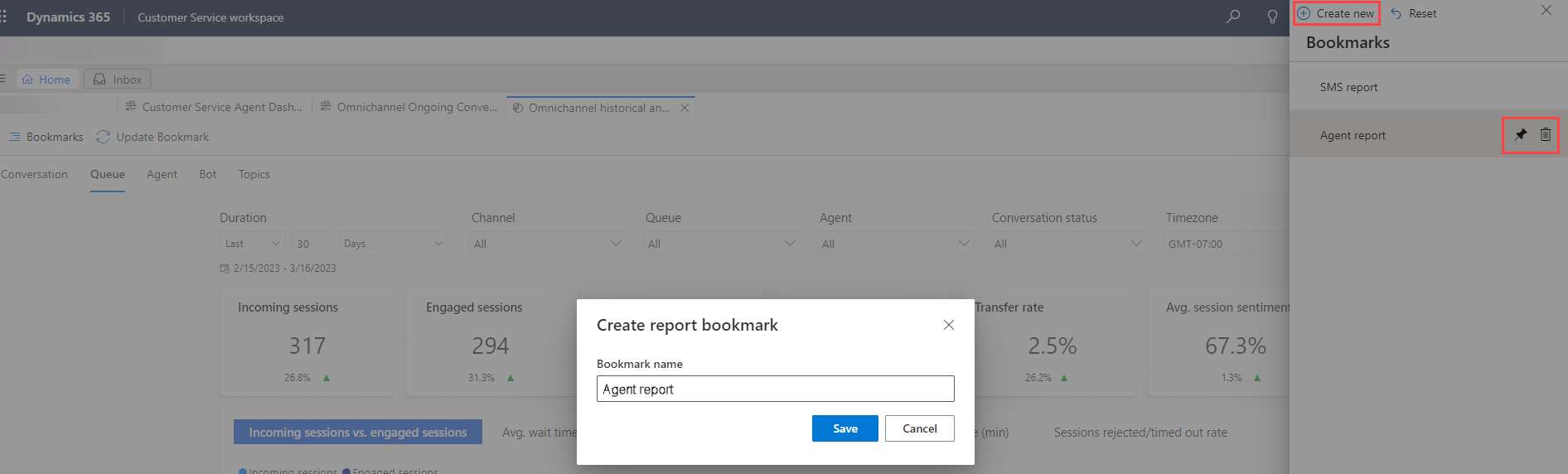Správa záložiek zostáv
Záložka zachytáva stav stránky zostavy vrátane zmien, ktoré ste vykonali vo filtroch. Prispôsobte si prehľady a ušetrite čas a námahu potrebnú na opätovné použitie filtrov zakaždým, keď chcete zobraziť konkrétne údaje. Pomocou možností záložky môžete vybrať uložené zobrazenie, aktualizovať alebo odstrániť záložku a nastaviť záložku ako predvolené zobrazenie.
Záložka, ktorú vytvoríte pre skupinu zostáv, uloží prispôsobené zobrazenie pomocou filtrov danej skupiny. Ak napríklad vytvoríte záložku na karte Konverzácia v historických prehľadoch Omnikanála, záložka sa vzťahuje na karty Konverzácia, Front a Agent, a nezahŕňa filtre pre ostatné karty.
Záložky môžete použiť vo všetkých prednastavených prehľadoch — služby pre zákazníkov historická analýza, omnikanálový historická analýza, omnikanálový analýza v reálnom čase a správa o analýze znalostí.
Požiadavky
Grant Vytvoriť, Prečítať, Písať a Odstráňte oprávnenia na príslušné roly zabezpečenia pre Záložka prehľadu vlastnej entity. Nakonfigurujte prístup používateľov k analytike a informačným panelom.
Vytváranie záložiek
Prepitné
Obrázky obsahujúce ikonu, ktorá vyzerá takto: môžu byť rozbalené,  aby zobrazovali viac podrobností. Ak chcete obrázok rozbaliť, vyberte ho. Ak ho chcete zatvoriť, stlačte kláves Esc.
aby zobrazovali viac podrobností. Ak chcete obrázok rozbaliť, vyberte ho. Ak ho chcete zatvoriť, stlačte kláves Esc.
V služby pre zákazníkov pracovnom priestore otvorte jeden z nasledujúcich prehľadov, služby pre zákazníkov historická analýza, omnikanálový historická analýza, omnikanálový analytika v reálnom čase alebo Analýza znalostí.
Na stránke prehľadu vyberte kartu, napríklad Poradie.
Pomocou filtrov zostavy prispôsobte údaje vo svojom zobrazení.
Vyberte položku Záložkya potom položku Vytvoriť novú.
Zadajte názov záložky a uložte ju.
Spravovať záložky
Vyberte Záložky a potom v ponuke Záložky :
- Ak chcete odstrániť záložku, vyberte ikonu odstránenia.
- Ak chcete nastaviť záložku ako predvolené zobrazenie pre zostavu, vyberte ikonu špendlíka. Zostava sa vždy otvorí v pripnutom zobrazení.
- Ak chcete obnoviť zobrazenie zostavy, ktoré je uložené v záložkách, vyberte Vynulovať.
Ak chcete upraviť uložené zobrazenie, podľa potreby upravte filtre zostáv. Potom vyberte Záložky>Aktualizovať záložku.
Pozrite si tiež
Tabule aplikácie Customer Service
Tabule Omnikanála pre Customer Service
Analýza vedomostí
Pripomienky
Pripravujeme: V priebehu roka 2024 postupne zrušíme službu Problémy v službe GitHub ako mechanizmus pripomienok týkajúcich sa obsahu a nahradíme ju novým systémom pripomienok. Ďalšie informácie nájdete na stránke: https://aka.ms/ContentUserFeedback.
Odoslať a zobraziť pripomienky pre